Puis-je convertir MOV en MP4 sur Windows 10? Il est possible que vous deviez convertir un fichier d'un format à un autre à un moment donné. Il existe diverses causes à cela, la plus courante étant l'absence d'un lecteur vidéo capable de visualiser le fichier dans le format dont vous disposez.
De même, le désir de regarder votre film sur de nombreux appareils, ce qui serait impossible à faire tant que le film n'est pas basculé dans un format approprié, comme avec un convertisseur vidéo Microsoft sur Windows 10, pourrait être une cause raisonnable.
Pour en savoir plus sur la façon dont la conversion sera effectuée, lisez les parties suivantes pour en savoir plus sur le outils de conversion vous pouvez utiliser.
Contenus : Partie 1. Windows 10 peut-il convertir MOV en MP4 ?Partie 2. Le meilleur convertisseur MOV en MP4 pour PC Windows/MacPartie 3. Comment convertir MOV en MP4 sous Windows 10 (en ligne/gratuit) ?
Partie 1. Windows 10 peut-il convertir MOV en MP4 ?
Sous Windows 10, le lecteur vidéo standard est généralement le programme Films et TV. Les utilisateurs peuvent même accéder facilement à leur vidéothèque via cette application. La plupart DRM les vidéos sont prises en charge par ce logiciel.
Ce programme prend également en charge une variété de formats vidéo, notamment MP4, M4V, AVI, ASF et MOV, ainsi que WMV, pour n'en nommer que quelques-uns. le Windows Media Player et VLC, d'autre part, sont deux lecteurs visuels qui fonctionnent mieux avec Windows 10.
Et avant d'apprendre comment convertir MOV en MP4 sur Windows 10 ou Mac, en savoir plus sur ces 2 formats.
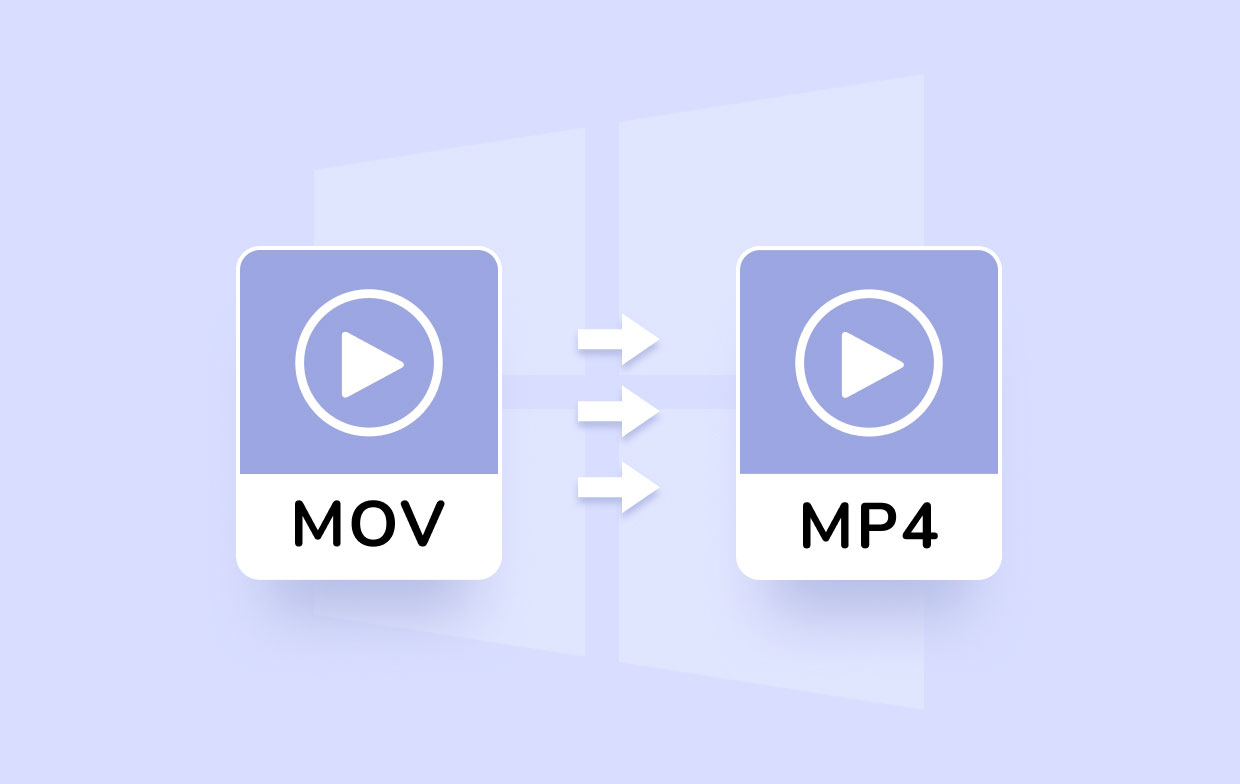
La MPEG-4 codec est utilisé pour encoder à la fois MP4 et MOV. Sur la base de MOV, MP4 a été créé. Ces deux formats de fichiers, cependant, ne sont pas tout à fait les mêmes. MOV est une version étendue de type fichier du fichier au format multimédia QuickTime. Il facilite le mélange de divers types de matériel multimédia (audio, texte et vidéo).
Pendant ce temps, MP4 est un format de conteneur qui stocke des données telles que l'audio, les sous-titres et la vidéo. Ce format de conteneur est utilisé par des magasins comme iTunes, et il est également utilisé par la PlayStation (PSP) et l'iPod. Cela peut devenir un format que n'importe qui peut utiliser.
Ce qui est mieux? Nous savons que nous pouvons convertir MOV en MP4 sur Windows 10. Pourquoi choisissez MP4 comme format de sortie?
MOV est l'option préférée si vous utilisez un appareil multimédia Apple ou un ordinateur Mac, et MP4 est le format de données idéal pour la vidéo si vous utilisez d'autres lecteurs multimédias non Apple ou un ordinateur Windows. Les fichiers MOV ne sont pas pris en charge par les programmes de post-production ou plusieurs lecteurs, ils doivent donc être convertis dans un nouveau format pour être adaptés.
C'est pourquoi MP4 est utilisé car il est largement utilisé et fonctionne avec pratiquement tous les lecteurs multimédias sur presque tous les appareils. Pour convertir avec succès MOV en MP4 sur Windows 10 ou Mac, continuez à lire les parties suivantes ci-dessous.
Partie 2. Le meilleur convertisseur MOV en MP4 pour PC Windows/Mac
Une façon de convertir MOV en MP4 sous Windows 10 consiste à utiliser le Convertisseur vidéo iMyMac.
Cette application est utilisée pour convertir des vidéos ou des audios à tous les formats de fichiers préférés tels que MP3, 3GP, AVI, AAC, M4V, MKV, WAV, FLAC, WMA, OGG, etc. Ce n'est pas si difficile lorsque vous utilisez cette application pour convertir MOV en MP4 ou d'autres formats comme GIF, et vous n'aurez besoin que d'un peu de temps pour terminer la conversion, ce qui la rend pratique à utiliser pour la plupart des utilisateurs.
Il a un Mac version et un PC sous Windows version afin que vous puissiez convertir facilement MOV en MP4 sur Windows 10 ou ordinateurs Mac.
Pour savoir comment convertir sur Win10 en utilisant ce meilleur convertisseur MOV en MP4, suivez ces étapes :
- Pour commencer la conversion, faites glisser les fichiers MOV vers l'écran principal ou téléchargez la vidéo ou l'audio depuis l'extrémité droite de l'écran principal. Il vous permet d'ajouter plusieurs films et audios à la fois.
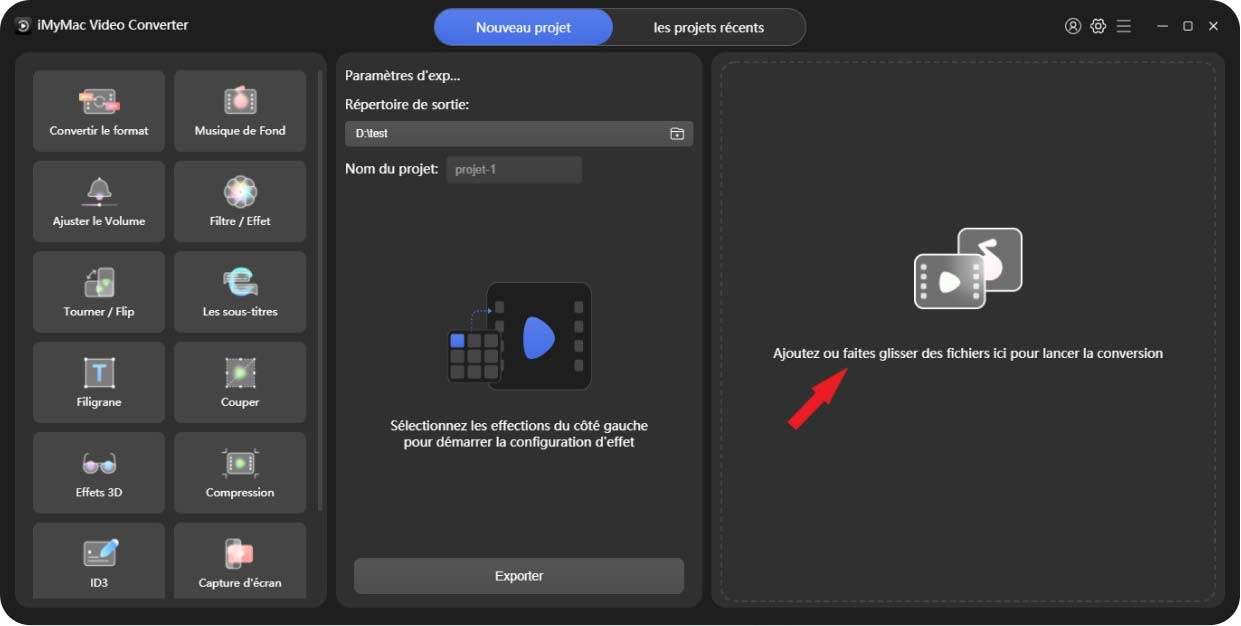
- Essayez de cliquer sur Convertir le format icône dans le coin supérieur gauche. Ensuite, allez dans la section du milieu pour sélectionner un format de sortie ; vous remarquerez trois options : audio, GIF et vidéo. Appuyez sur l'icône de flèche vers le bas pour voir les résolutions facultatives.
- Avant de convertir MOV en MP4 sur Windows 10, vous aurez également la possibilité de éditez et coupez vos vidéos si vous le souhaitez, et vous pouvez choisir parmi de nombreux choix d'effets sur le côté gauche si vous souhaitez ajouter des modifications aux fichiers vidéo.
- Lorsque vous avez terminé tous les paramètres, sélectionnez le Exportations bouton en bas de la partie centrale pour commencer la conversion.
Vous pouvez maintenant convertir avec succès MOV en MP4 sur Windows 10 et regarder les fichiers convertis. La conversion est sans perte, ce qui signifie que la qualité de votre audio et vidéo est préservée.
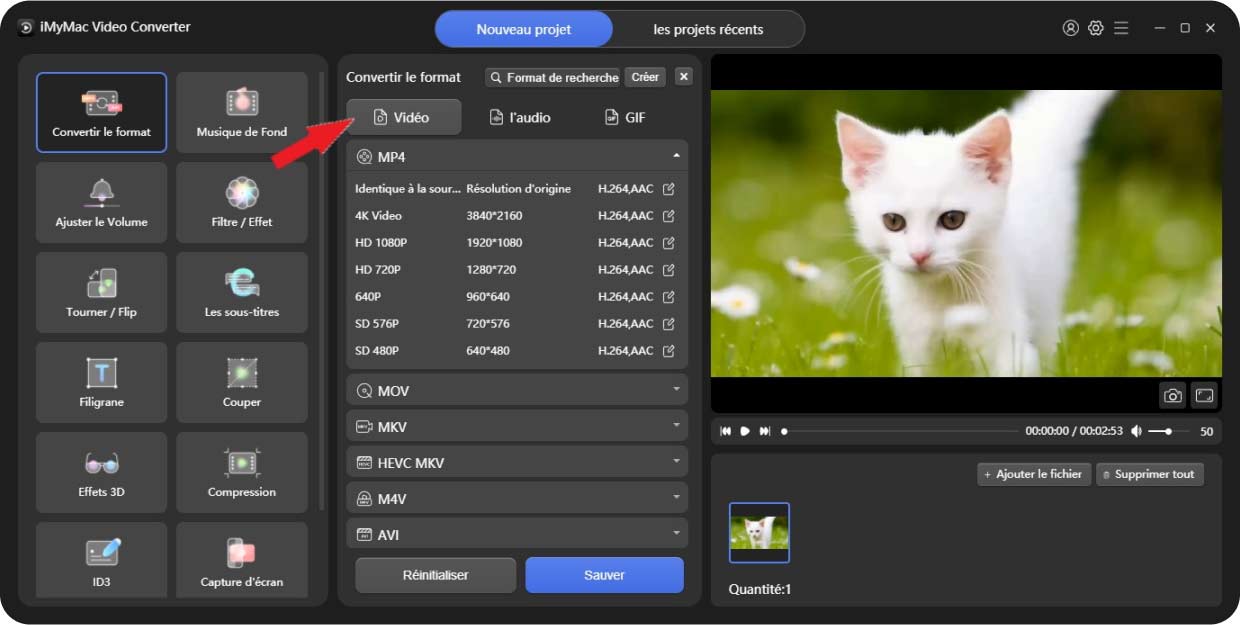
Partie 3. Comment convertir MOV en MP4 sous Windows 10 (en ligne/gratuit) ?
Pour pouvoir convertir efficacement MOV en MP4, ces deux en ligne gratuit les options sont des choses que vous devez savoir :
#1. Convertir MOV en MP4 à l'aide de VLC Media Player (gratuit)
VLC Media Player est un lecteur vidéo et un éditeur à la fois gratuit et open-source. Les gens peuvent utiliser ce programme pour convertir des vidéos parmi les formats courants, tels que MP4 en MOV, ainsi que pour regarder des vidéos dans différents formats. Ce programme est à la fois gratuit et simple à utiliser, permettant la conversion MOV en MP4 en un clin d'œil.
- Pour convertir MOV en MP4 sous Windows 10, téléchargez et installez VLC, puis lancez-le sur le PC.
- En utilisant le bouton Ajouter ou en glissant-déposant, téléchargez le fichier MOV. Ensuite, vous pouvez accéder à la fenêtre Convertir en cliquant sur le Convertir / Enregistrer
- Vous avez la possibilité de définir les paramètres après avoir sélectionné le format cible Vidéo - H.265 + (MP3) MP4. Les fichiers convertis peuvent ensuite être enregistrés en parcourant le répertoire cible. Enfin, convertissez en MP4 avec VLC en appuyant sur le bouton Démarrer.
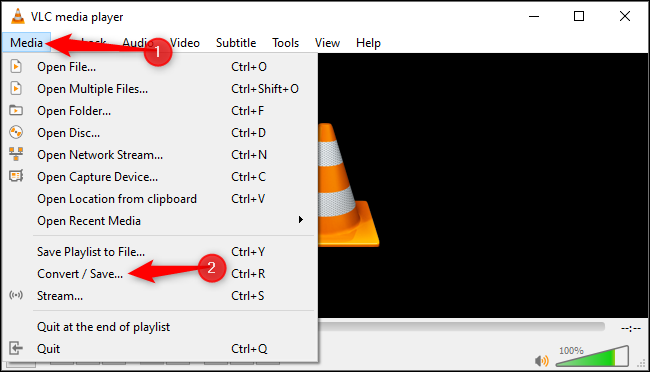
#2. Convertir MOV en MP4 à l'aide du convertisseur en ligne iMyMac (en ligne, gratuit)
En utilisant ce logiciel, vous pouvez convertir MOV en MP4 sur Windows 10 sans compromettre la qualité, et il vous suffit d'attendre quelques minutes. Convertisseur vidéo en ligne iMyMac vous offre un service gratuit pour que vous puissiez convertir les fichiers dans n'importe quel format préféré ou souhaité. Les étapes sont très simples et il est facile à utiliser.
- Téléchargez les fichiers que vous souhaitez convertir.
- Choisissez le format préféré que vous voulez que votre fichier soit converti.
- Sélectionnez 'Convertir' pour commencer la conversion.
- Téléchargez le fichier qui a été converti.
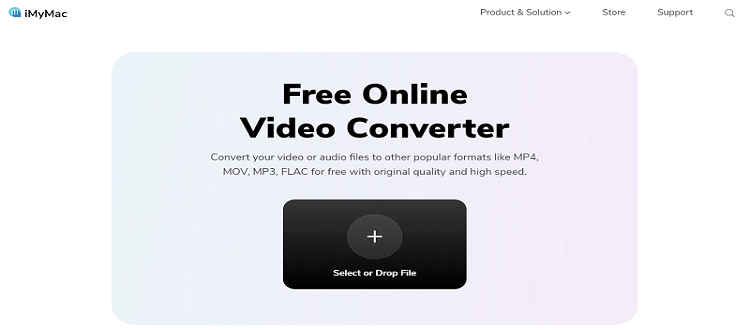
Conclusion
Pour résumer, nous avons suggéré quelques méthodes, en utilisant le Convertisseur vidéo iMyMac ou le VLC Media Player, pour convertir MOV en MP4 sur Windows 10 ou un ordinateur Mac.
Vous pouvez sélectionner la méthode qui correspond le mieux à vos attentes.



